X
Questo articolo è stato scritto in collaborazione con il nostro team di editor e ricercatori esperti che ne hanno approvato accuratezza ed esaustività.
Il Content Management Team di wikiHow controlla con cura il lavoro dello staff di redattori per assicurarsi che ogni articolo incontri i nostri standard di qualità.
Questo articolo è stato visualizzato 1 254 volte
Questo articolo spiega come alzare il volume del microfono di un computer usando le impostazioni di Windows o di macOS.
Passaggi
Metodo 1
Metodo 1 di 2:
Windows
-
1Individua l'icona raffigurante un altoparlante e cliccaci sopra con il tasto destro del mouse. Normalmente è collocata nell'area di notifica della barra delle applicazioni visibile nell'angolo inferiore destro del desktop. Verrà visualizzato un menu contestuale.
-
2Clicca sull'opzione Dispositivi di registrazione del menu. Verrà visualizzata una nuova finestra di dialogo in cui sarà visualizzata la lista di tutti i dispositivi di acquisizione audio collegati al computer.
-
3Seleziona il microfono dall'elenco della scheda "Registrazione". Individua il dispositivo di acquisizione che stai usando e clicca sul nome corrispondente per selezionarlo.
-
4Clicca sul pulsante Proprietà. È collocato nell'angolo inferiore destro della finestra "Audio". Verrà visualizzata la finestra relativa alle proprietà del microfono.
-
5Clicca sulla scheda Livelli. È elencata nella parte superiore della finestra fra le schede Ascolto e Miglioramenti.
-
6Trascina il cursore "Preamplificazione microfono" verso destra. In questo modo il segnale acquisito in ingresso dal microfono verrà amplificato del numero di decibel indicato.
- Il valore dell'amplificazione del segnale acquisito dal microfono è riportato sulla destra del cursore ed è espresso in decibel (dB).
-
7Clicca sul pulsante OK. Le nuove impostazioni verranno memorizzate e applicate e la finestra relativa alle proprietà del microfono verrà chiusa.
-
8Clicca sul pulsante OK della finestra "Audio". Le nuove impostazioni audio verranno salvate e la finestra "Audio" verrà chiusa.Pubblicità
Metodo 2
Metodo 2 di 2:
Mac
-
1Clicca sul menu "Apple". È caratterizzato dal logo della Apple ed è collocato nell'angolo superiore sinistro dello schermo sulla barra dei menu. Verrà visualizzato un elenco di opzioni.
-
2Clicca sulla voce Preferenze di Sistema. Verrà visualizzata la finestra di dialogo "Preferenze di Sistema".
-
3Clicca sull'icona Suono della finestra "Preferenze di Sistema". È caratterizzata da un altoparlante stilizzato. Verrà visualizzata la finestra relativa alle impostazioni audio del Mac.
-
4Clicca sulla scheda Ingresso. È collocata accanto alle schede Effetti sonori e Uscita visibili nella parte superiore della finestra "Suono".
-
5Seleziona il microfono dall'elenco dei dispositivi audio in ingresso. Quest'ultimo è visualizzato nella parte superiore della scheda "Ingresso" della finestra "Suono" e mostra tutti i dispositivi audio in ingresso del computer. Individua il microfono che stai usando e clicca sul nome corrispondente per selezionarlo.
-
6Sposta il cursore "Volume di ingresso" verso destra. In questo modo il segnale acquisito dal microfono verrà amplificato.
- A questo punto puoi parlare nel microfono per verificare se il livello del segnale audio è adeguato usando l'indicatore "Livello di ingresso".
Pubblicità
Informazioni su questo wikiHow
Pubblicità
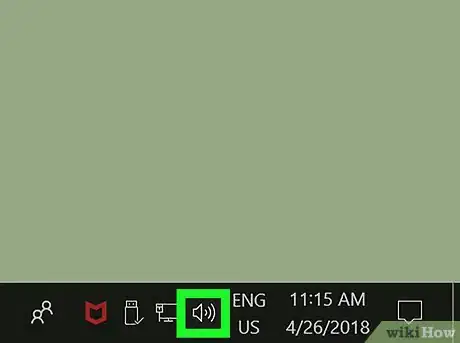
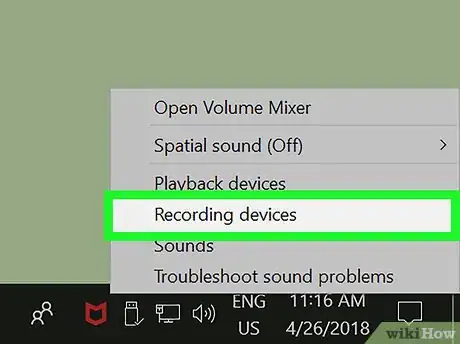
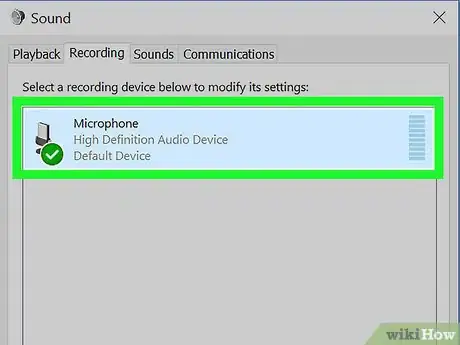
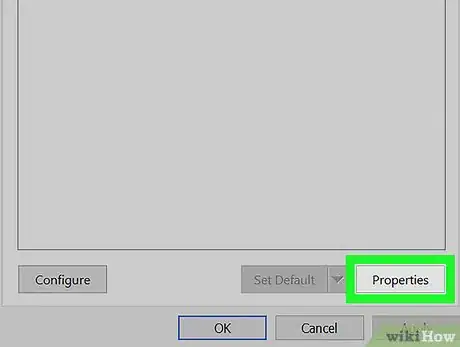
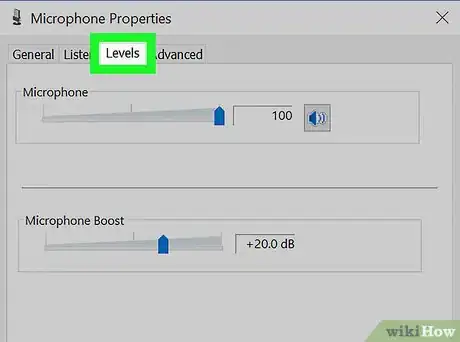
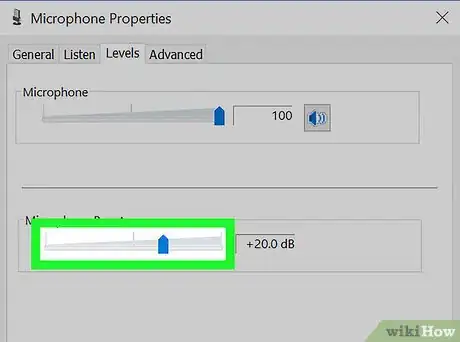

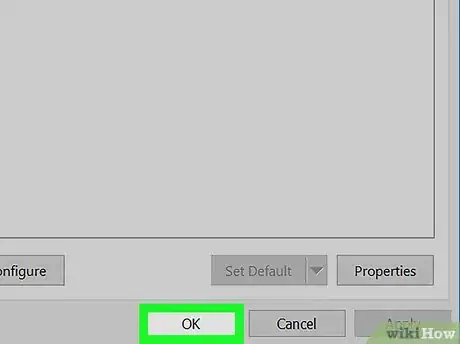
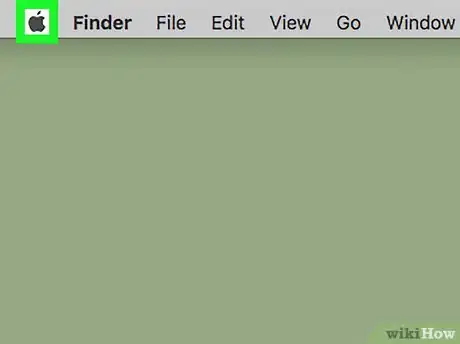
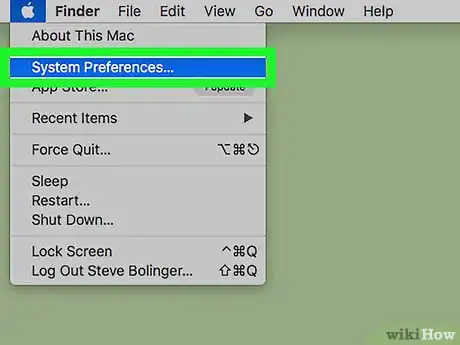
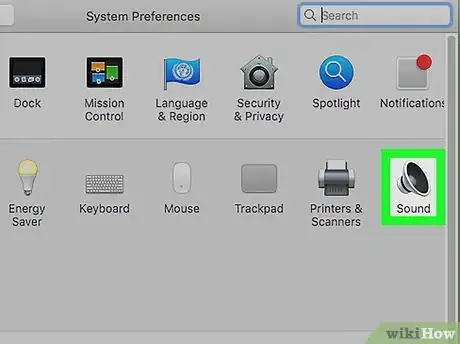
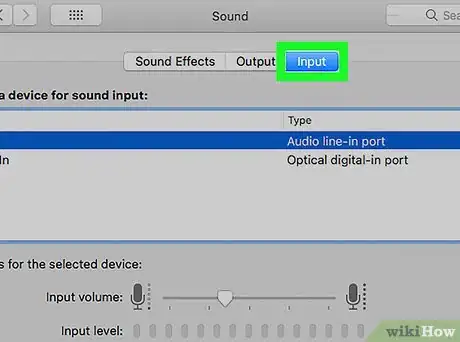
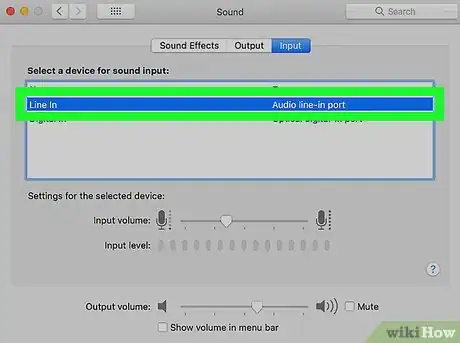
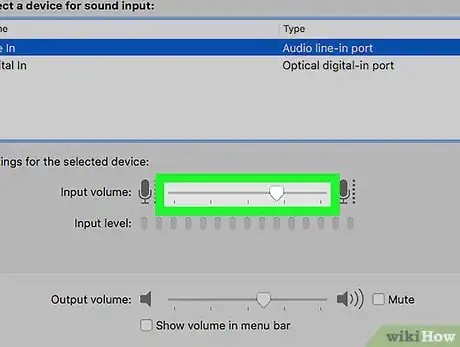


















Il Content Management Team di wikiHow controlla con cura il lavoro dello staff di redattori per assicurarsi che ogni articolo incontri i nostri standard di qualità. Questo articolo è stato visualizzato 1 254 volte